So deinstallieren Sie die Ubuntu Bash Shell von Windows 10 (oder installieren sie neu)

Die neue Ubuntu-Bash-Shell von Windows 10 funktioniert nicht wie ein normales Programm. Um es zu deinstallieren oder seinen Status zurückzusetzen, um eine neue Linux-Umgebung zu erhalten, müssen Sie ein paar spezielle Befehle verwenden.
Update : Ab dem Fall Creators Update können Sie nun Ubuntu oder eine andere Linux-Distribution deinstallieren wie eine normale Anwendung. Um beispielsweise Ubuntu zu deinstallieren, klicken Sie einfach mit der rechten Maustaste auf die Ubuntu-Verknüpfung in Ihrem Startmenü und klicken Sie auf "Deinstallieren". Um eine Linux-Distribution neu zu installieren, laden Sie sie erneut aus dem Store herunter. Bei einer Neuinstallation erhalten Sie eine neue Kopie der Linux-Umgebung.
Sie können auch den Befehlubuntu cleanin einer Eingabeaufforderung oder einem PowerShell-Fenster ausführen, um Ihr Ubuntu Linux-Dateisystem zu löschen. Beim nächsten Start von Ubuntu wird ein neues Dateisystem eingerichtet, ohne dass Sie die Software erneut herunterladen müssen.
VERWANDT: Installation und Verwendung der Linux Bash Shell unter Windows 10
Alle folgenden Punkte Befehle können entweder in einem Eingabeaufforderungsfenster oder einem PowerShell-Fenster ausgeführt werden.
Klicken Sie mit der rechten Maustaste auf die Schaltfläche Start, oder drücken Sie Windows + X auf der Tastatur und wählen Sie "Eingabeaufforderung", um ein Eingabeaufforderungsfenster zu öffnen. Wenn Sie stattdessen PowerShell verwenden möchten, können Sie PowerShell über das Startmenü starten.
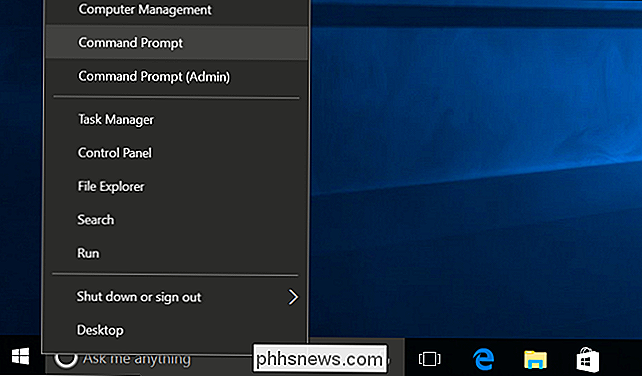
So deinstallieren Sie die Ubuntu-Umgebung und behalten Sie Ihren Home Folder
Um die heruntergeladene Bash-Umgebung zu entfernen, öffnen Sie ein Eingabeaufforderungsfenster und führen Sie diese aus der folgende Befehl Dadurch wird die Ubuntu-Benutzerumgebung von Ihrem System deinstalliert und gelöscht, einschließlich aller Linux-Anwendungen, die Sie mit apt-get heruntergeladen und installiert haben, oder indem Sie sie aus der Quelle kompiliert haben.
lxrun / uninstall
Windows fordert Sie auf, Ihre Auswahl zu bestätigen. Um das Bestätigungs-Ideal zu akzeptieren, wenn Sie diesen Befehl beispielsweise in einem Skript verwenden möchten, führen Sie stattdessen den Befehllxrun / uninstall / yaus.
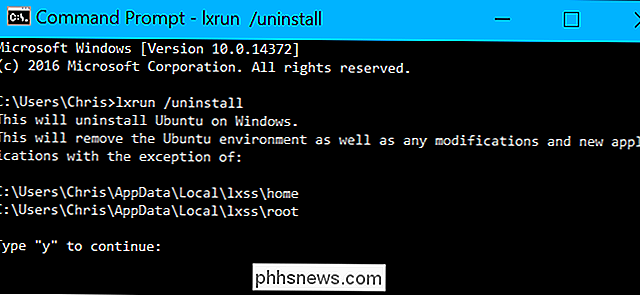
Dieser Befehl löscht nicht Ihren privaten Ordner und die Dateien darin. Wenn Sie das Linux-System vollständig löschen möchten, lesen Sie den nächsten Abschnitt.
So deinstallieren Sie die Ubuntu-Umgebung und löschen Ihren Home-Ordner
Der obige Befehl löscht den Home-Ordner Ihres Ubuntu-Benutzerkontos nicht. Der Basisordner enthält Benutzereinstellungen und Dateien. Wenn Sie ein neues Ubuntu-Benutzer-Space-Image installieren, werden die Dateien in Ihrem Home-Ordner beibehalten und übernommen.
Wenn Sie dies verhindern möchten, müssen Sie die heruntergeladene Bash-Umgebung entfernen und Ihr Zuhause vollständig löschen Mappe. Führen Sie dazu den folgenden Befehl aus:
lxrun / uninstall / full
Sie werden aufgefordert, Ihre Auswahl zu bestätigen. Um die Bestätigung automatisch zu akzeptieren, führen Sie stattdessen den Befehllxrun / uninstall / y / fullaus.
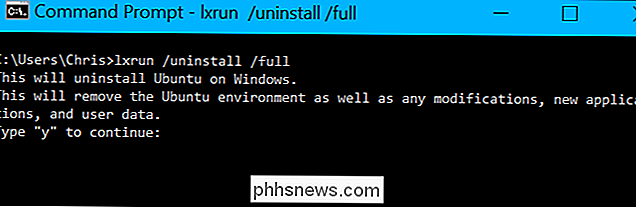
So installieren Sie die Ubuntu-Umgebung neu
Um die Bash-Umgebung neu zu installieren, können Sie einfachausführen Bash-Befehl erneut, wie Sie es bei der ersten Installation von Bash getan haben. Wenn kein Ubuntu-Benutzerspeicherabbild installiert ist, wird es automatisch heruntergeladen und installiert.
Sie können den folgenden Befehl auch selbst ausführen. Dies ist derselbe Befehl, den bash.exe automatisch ausführt, wenn Sie ihn ohne installiertes Ubuntu-Benutzer-Space-Image starten.
lxrun / install
Ob Siebashoderlxrun / install
Um diesen Vorgang zu überspringen, können Sie stattdessen den folgenden Befehl ausführen. Dieser Befehl stimmt den Eingabeaufforderungen automatisch zu und legt das Konto "root" als Standardbenutzerkonto ohne Kennwort fest. Dies ist hilfreich, wenn Sie die Installation von Bash in einem Skript automatisieren möchten.
lxrun / install / y
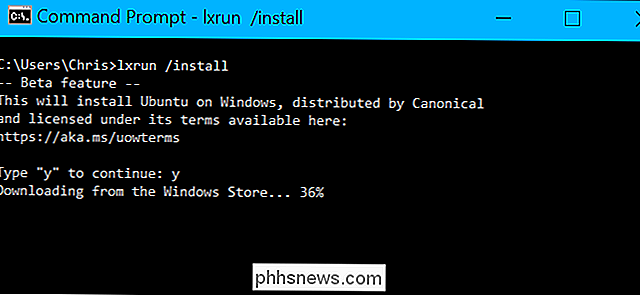
So entfernen Sie die Bash-Tools von Windows 10 vollständig
Wenn Sie die bash.exe entfernen möchten Werkzeug und das Windows-Subsystem für Linux von Ihrem Computer vollständig, müssen Sie das Dialogfeld "Windows-Funktionen aktivieren oder deaktivieren" in der Systemsteuerung erneut aufrufen.
Um es zu finden, öffnen Sie die Systemsteuerung und wechseln Sie zu Programme> Drehen Windows-Funktionen Ein oder Aus.
Deaktivieren Sie hier die Option "Windows-Subsystem für Linux" und klicken Sie auf OK. Windows deinstalliert die Befehle Windows Subsystem für Linux, bash.exe und lxrun.exe. Sie können das Dialogfeld Windows-Funktionen jederzeit erneut aufrufen, um sie später erneut zu installieren.
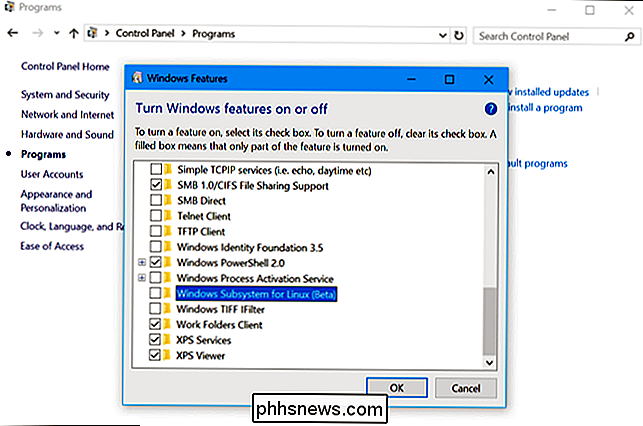

Wie fügen Sie sicher unsichere Geräte zu einem Heimnetzwerk hinzu?
Ob es uns gefällt oder nicht, es gibt nur einige Geräte in unseren Häusern, die immer unsicher sind. Gibt es eine sichere Möglichkeit, diese Geräte zu einem Heimnetzwerk hinzuzufügen, ohne die Sicherheit anderer Geräte zu beeinträchtigen? Der heutige SuperUser Q & A Post hat die Antwort auf die Frage eines sicherheitsbewussten Lesers.

Nicht alle Geräte funktionieren mit Smart Outlets. Hier erfahren Sie, wie
Smart-Steckdosen sind eine billige Möglichkeit, Ihre gewöhnlichen Geräte und Armaturen in intelligente Geräte zu verwandeln. Mit einer intelligenten Steckdose können Sie Ihre Geräte von Ihrem Telefon ein- und ausschalten oder (in einigen Fällen) mit Ihrer Stimme durch Geräte wie Amazon Echo. Aber nicht jedes Gerät funktioniert mit intelligenten Steckdosen.



